Запуск конфигурации системы 1С: Тестировщик и подключение тестируемой базы
Для записи тестовых сценариев с использованием 1С: Тестировщик важно внимательно следовать нескольким этапам. Сначала необходимо запустить систему в режиме /TESTMANAGER (прописать в дополнительных параметрах запуска). Затем, чтобы подключить тестируемый клиент и начать запись теста, нужно выбрать соответствующий режим системы в открывшемся окне «Быстрый старт». Эти шаги обеспечат корректное начало процесса записи тестов и правильную настройку 1С: Тестировщик для тестирования.
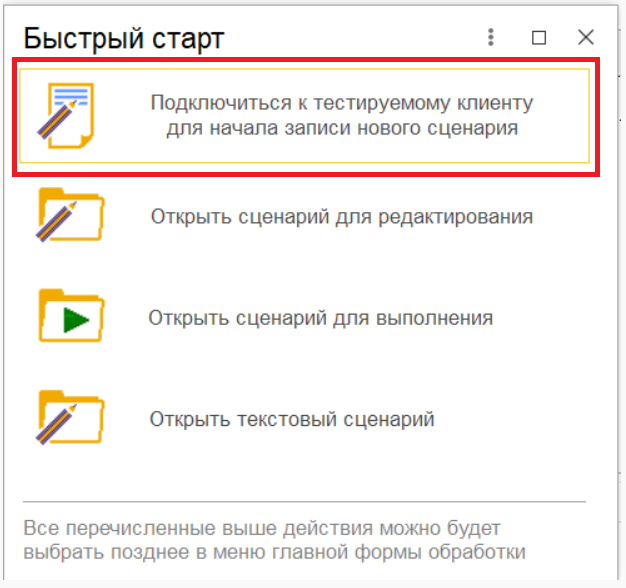
Окно «Быстрый старт»
Далее откроется окно настроек, в котором необходимо подключить тестируемую базу в поле «Строка соединения». Также в данном окне можно указать дополнительные параметры запуска и пользователя, от имени которого будет производиться тестирование системы.
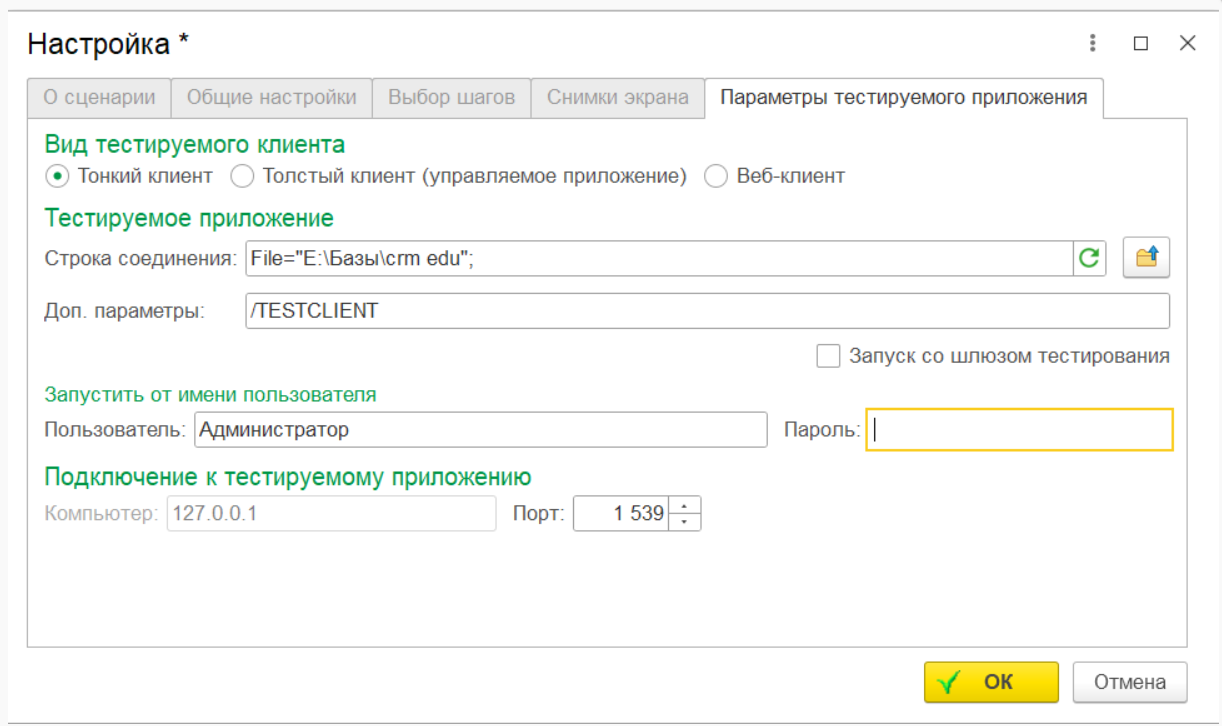
Параметры тестируемого приложения
По завершении настройки автоматически откроется тестируемое приложение, после чего можно начинать запись тестов.
Автоматическая запись тестов в системе программы 1С: Тестировщик
Для начала записи теста необходимо в контекстном меню 1С «Сценарий» выбрать поле «Записать и добавить интерактивные шаги из журнала» или воспользоваться соответствующей кнопкой на командной панели инструментов.
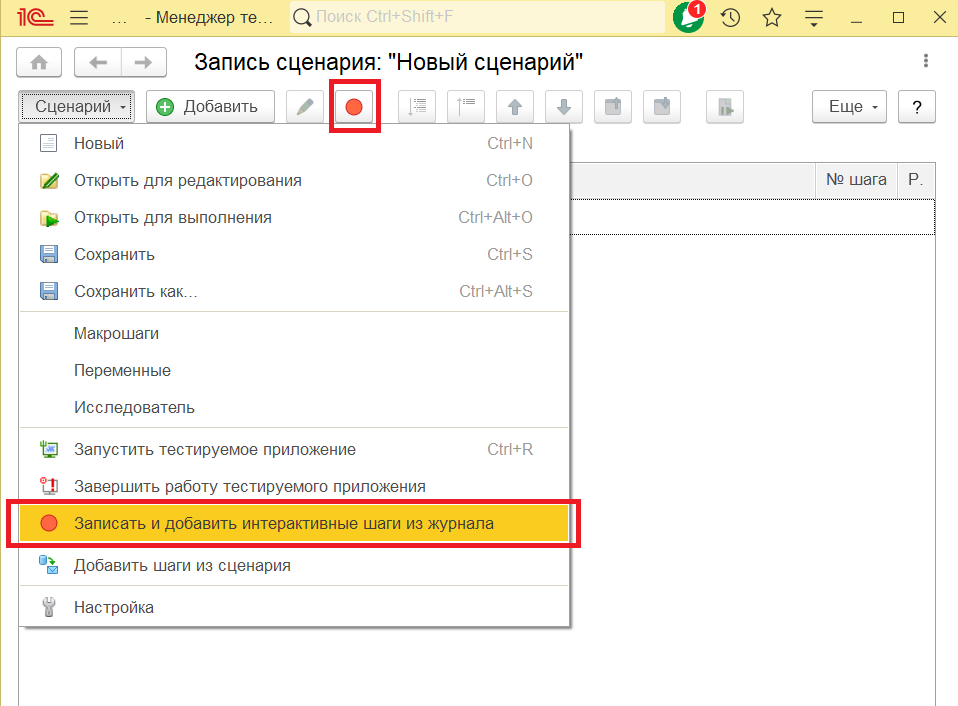
Начало записи теста
При нажатии на данную кнопку открывается окно «Добавление записанных интерактивных шагов из журнала», которое сигнализирует о том, что в данный момент происходит запись всех действий пользователя в тестируемом приложении. Помимо этого, во вкладке «Дополнительно» есть возможность сохранить или прочитать файл с журналом действий пользователя.
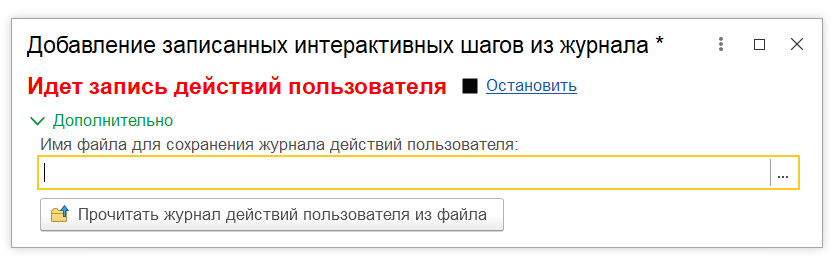
Окно «Добавление записанных интерактивных шагов из журнала»
Далее можно приступить к выполнению всех действий, которые должны быть включены в ваш тестовый сценарий, в тест-клиенте. Это могут быть клики мышью, ввод текста, выбор элементов из меню, создание или редактирование различных элементов конфигурации и многие другие действия, зависящие от функциональности приложения.
1С: Тестировщик автоматически регистрирует все эти действия в виде шагов тестового сценария, сохраняя их порядок выполнения. В процессе записи информации можно также добавлять комментарии и описания к шагам, чтобы сделать сценарий более информативным и понятным для других пользователей.
После завершения записи этого этапа, в окне «Добавление записанных интерактивных шагов из журнала» необходимо нажать кнопку «Остановить». Данные шаги тестирования отобразятся в области «Шаги сценария».
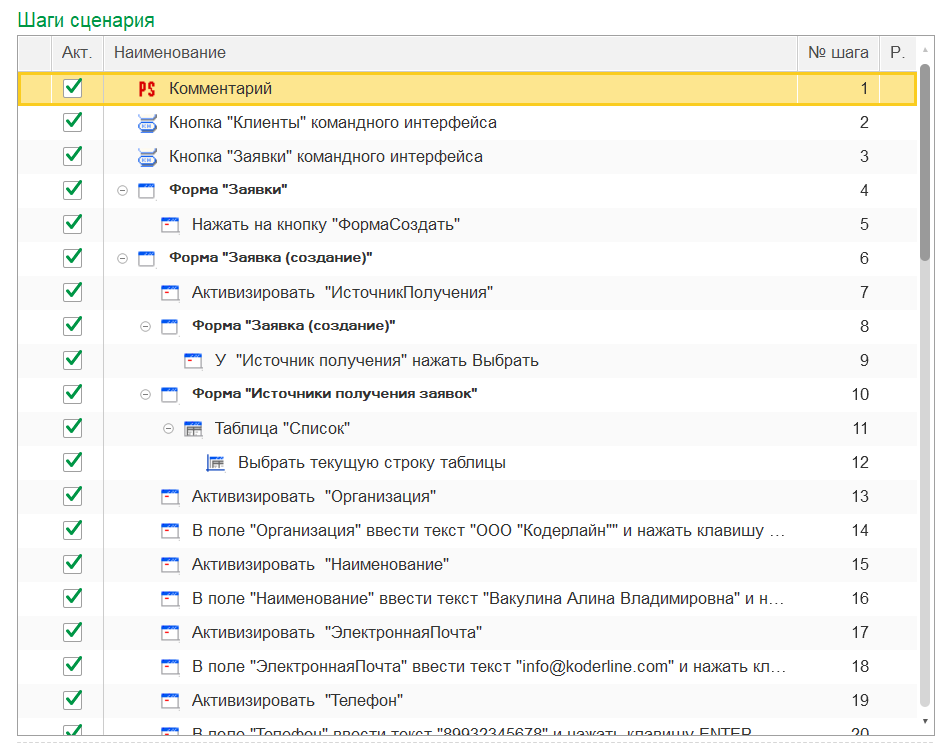
Шаги сценария
В результате создастся основа для вашего тестового сценария, включая последовательность действий, которые будут автоматически воспроизводиться при выполнении теста. Это обеспечивает воспроизводимость и точность тестирования, так как ваши действия будут записаны и будут выполняться одинаково каждый раз при необходимости проведения теста.
Редактирование и модификация тестов в 1С: Тестировщик
После завершения записи тестовых действий, важно пройти через этап редактирования и уточнения, чтобы обеспечить точность и полноту вашего тестового сценария.
Проверьте записанные шаги на предмет правильности и последовательности. Убедитесь, что все действия записаны корректно и в правильной последовательности, так как даже малейшая ошибка в записи может повлиять на результаты теста.
Добавьте необходимые проверки. Например, вы можете добавить проверку значения определенного поля или наличия элемента интерфейса. Если проверка не проходит, тест будет считаться неудачным.
Если ваши тесты зависят от различных данных или условий, вы можете параметризировать их, чтобы они могли принимать разные значения во время выполнения. Это делает ваши тесты более универсальными и применимыми для разных сценариев.
Для повышения читаемости и понимания тестового сценария добавьте комментарии и описания к шагам. Это помогает другим членам команды лучше понять цель и логику вашего тестирования.
Для открытия шага тестирования и его редактирования необходимо на командной панели инструментов нажать соответствующую кнопку, предварительно выбрав шаг, который необходимо отредактировать.
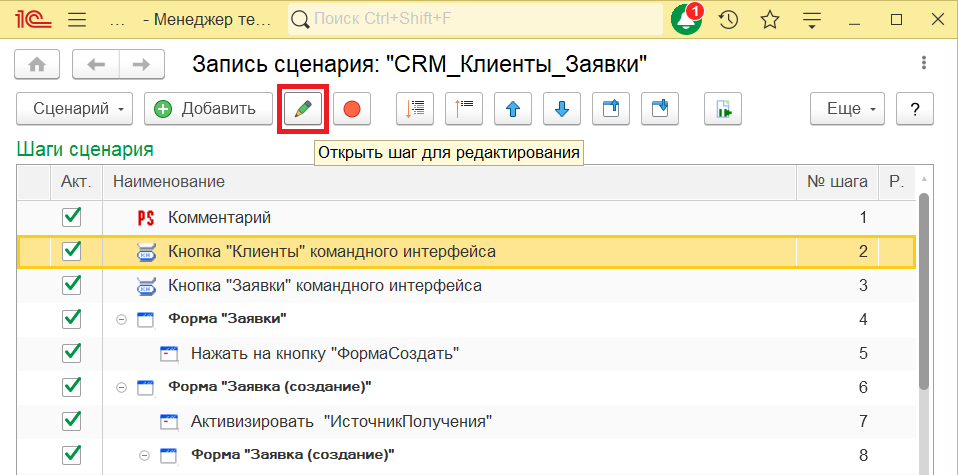
Кнопка редактирования шага
Также данное действие можно выполнить путем двойного нажатия левой кнопки мыши по шагу, необходимому для редактирования. При выполнении данного действия откроется окно «Настройка шага».
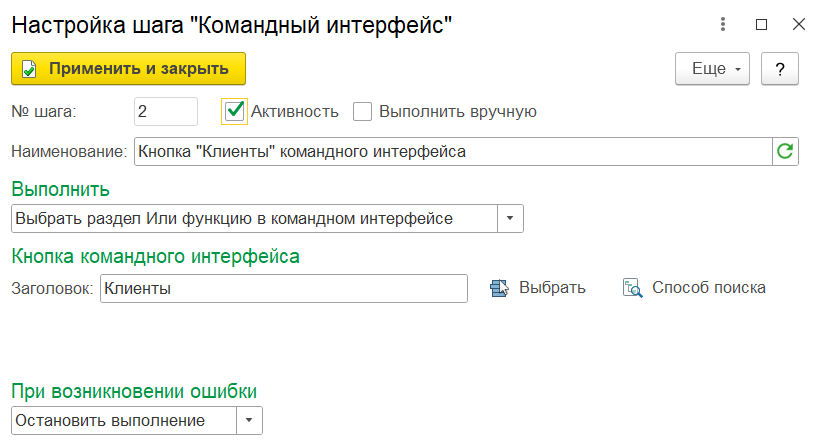
Настройка шага
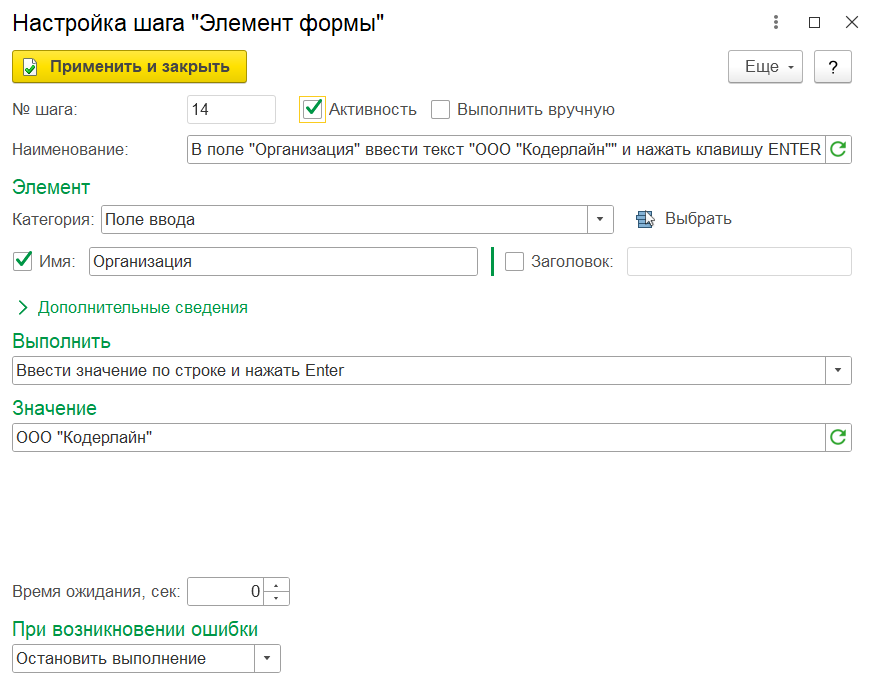
Настройка шага
В данном окне есть возможность изменить функцию, выполняемую на данном шаге, изменить кнопку, которую необходимо нажать, изменить значение элемента и другие параметры, выполняемые во время тестирования.
Модификация тестов в конфигурации системы 1С: Тестировщик – это процесс внесения изменений и доработки уже существующих тестовых сценариев. Это может быть необходимо по разным причинам, таким как изменения в приложении, уточнения требований или обнаружение ошибок.
Если требуется, внесите изменения в проверки, чтобы они соответствовали новым условиям или требованиям. Вы также можете добавить новые проверки для более полного тестирования. Если ваш тест зависит от различных данных или условий, убедитесь, что параметры теста настроены правильно и отражают актуальные значения.
Внесите необходимые изменения в последовательность действий тестового сценария. Это могут быть добавление новых шагов, удаление ненужных, а также изменение параметров и условий.
Добавление дополнительных шагов возможно как с помощью записи действий, нажав на кнопку начала записи, так и при помощи загрузки уже готовых шагов сценариев, нажав на соответствующий параметр в контекстном меню «Сценарий».
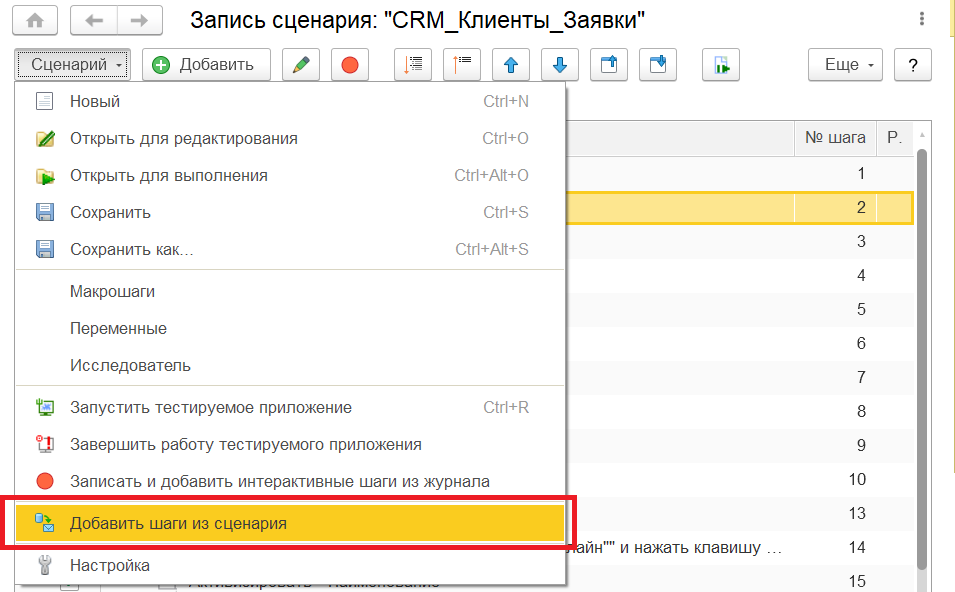
Добавление шагов из сценария
Новые шаги сценария добавятся в сценарий ниже текущего выбранного шага.
Создание и модификация тестов в 1С: Тестировщик – важные шаги в процессе обеспечения качества программного обеспечения. Эти процедуры позволяют разработчикам и тестировщикам эффективно проверять функциональность приложений и обнаруживать возможные ошибки и несоответствия.
Создание тестов в 1С: Тестировщик позволяет автоматизировать тестирование и обеспечивает повторяемость действий для проверки функциональности приложения. Тщательное написание тестов с правильными проверками помогает выявлять ошибки на ранних стадиях разработки и снижает риски выхода багов в продукт.
Модификация тестов необходима для адаптации существующих сценариев к изменениям в приложении, требованиям или бизнес-процессам. Обновление и уточнение тестов позволяет поддерживать их актуальность и эффективность в условиях постоянно меняющейся среды разработки.
Вступайте в нашу телеграмм-группу Инфостарт